Med sin imponerende, romfyllende lyd, er HomePod en ideell partner for Apple TV. Likevel kan den kraftige lyden fra HomePod noen ganger gjøre det vanskelig å oppfatte dialogen.
I slike tilfeller er det nyttig å aktivere funksjonen Forbedre Dialog, slik at du ikke går glipp av viktige replikker. Vi skal vise deg hvor lett det er å gi stemmene et løft ved neste filmkveld.
Hva er Forbedre Dialog?
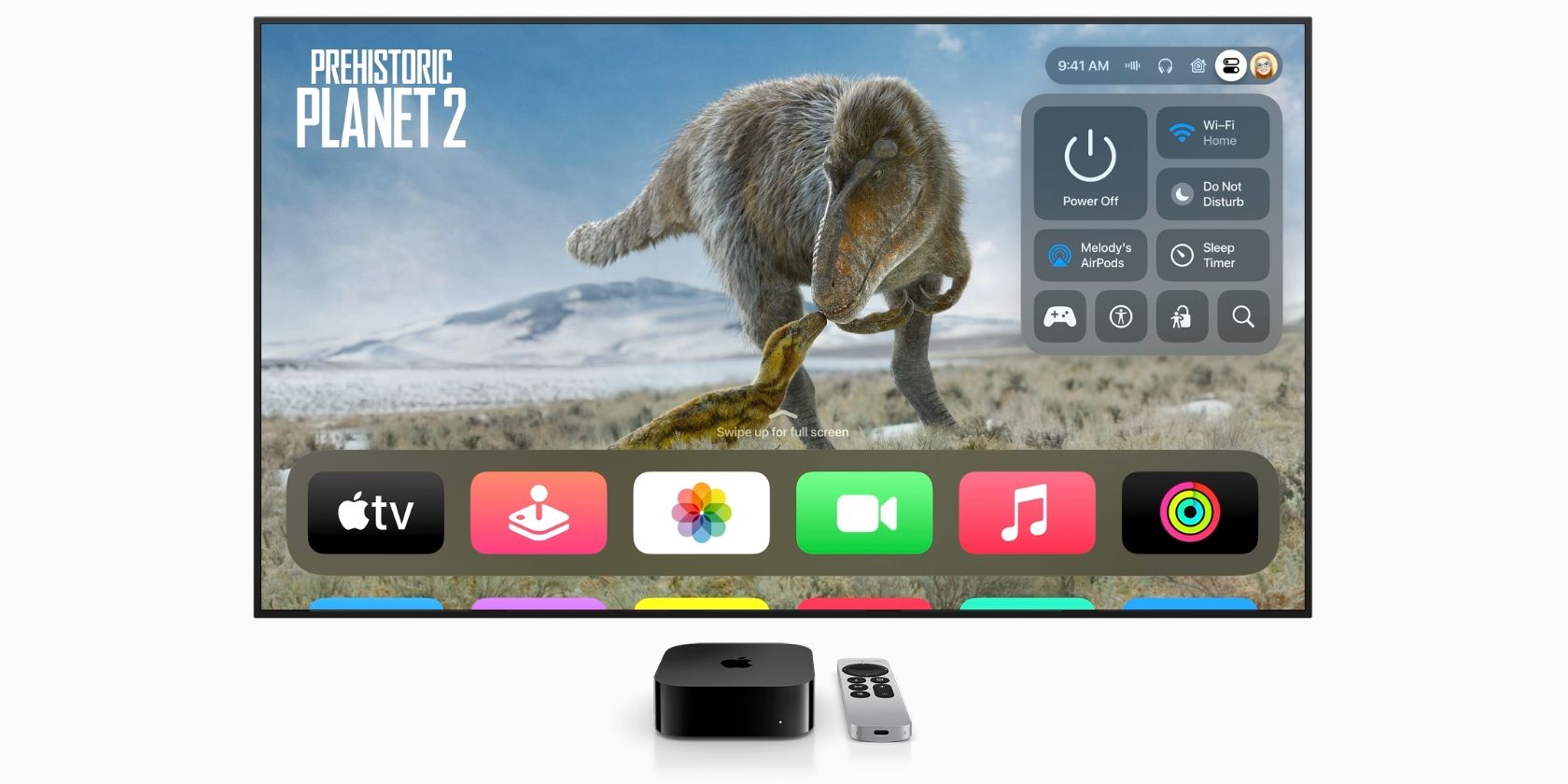 Bildekreditt: Apple
Bildekreditt: Apple
Introduksjonen av Apples Forbedre Dialog i tvOS 17 fokuserer på talelyden i videoer som spilles av via en HomePod. Ifølge Apple skiller denne funksjonen dialogen fra bakgrunnsstøy og plasserer den sentralt i lydbildet for å gjøre den tydeligere.
Denne nye funksjonen finner du i innstillingene for video og lyd på Apple TV, der du kan velge å aktivere den som standard for alle videoer. Siden Forbedre Dialog er en systemomfattende innstilling på Apple TV, kan du bruke den på alle typer videoinnhold – filmer, serier og til og med direktesendinger.
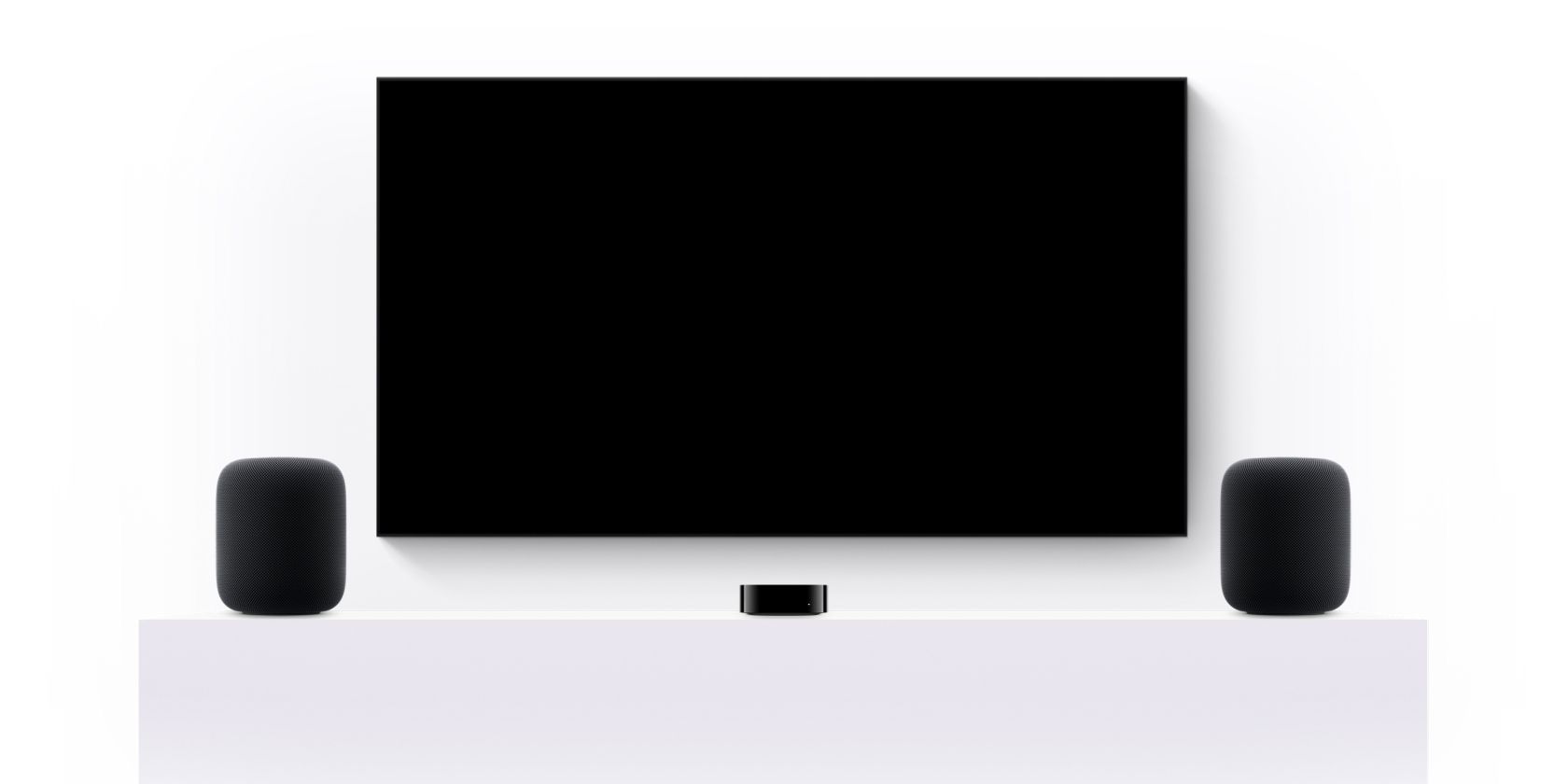 Bildekreditt: Apple
Bildekreditt: Apple
I de fleste apper vil du også se valget Forbedre Dialog i kontrollpanelet under avspilling, når du har oppdatert til tvOS 17. Noen apper som bruker egne medieavspillere, som YouTube og YouTube TV, mangler imidlertid dette valget.
Forbedre Dialog støtter både enkeltstående og doble høyttalerarrangementer, for eksempel et stereopar med to Apple HomePods. For det meste gjør Forbedre Dialog jobben sin uten å påvirke den overordnede lydkvaliteten nevneverdig. Det er derfor verdt å teste funksjonen dersom du trenger hjelp til å høre stemmer i hjemmekinoanlegget.
Forbedre Dialog: Hva du trenger
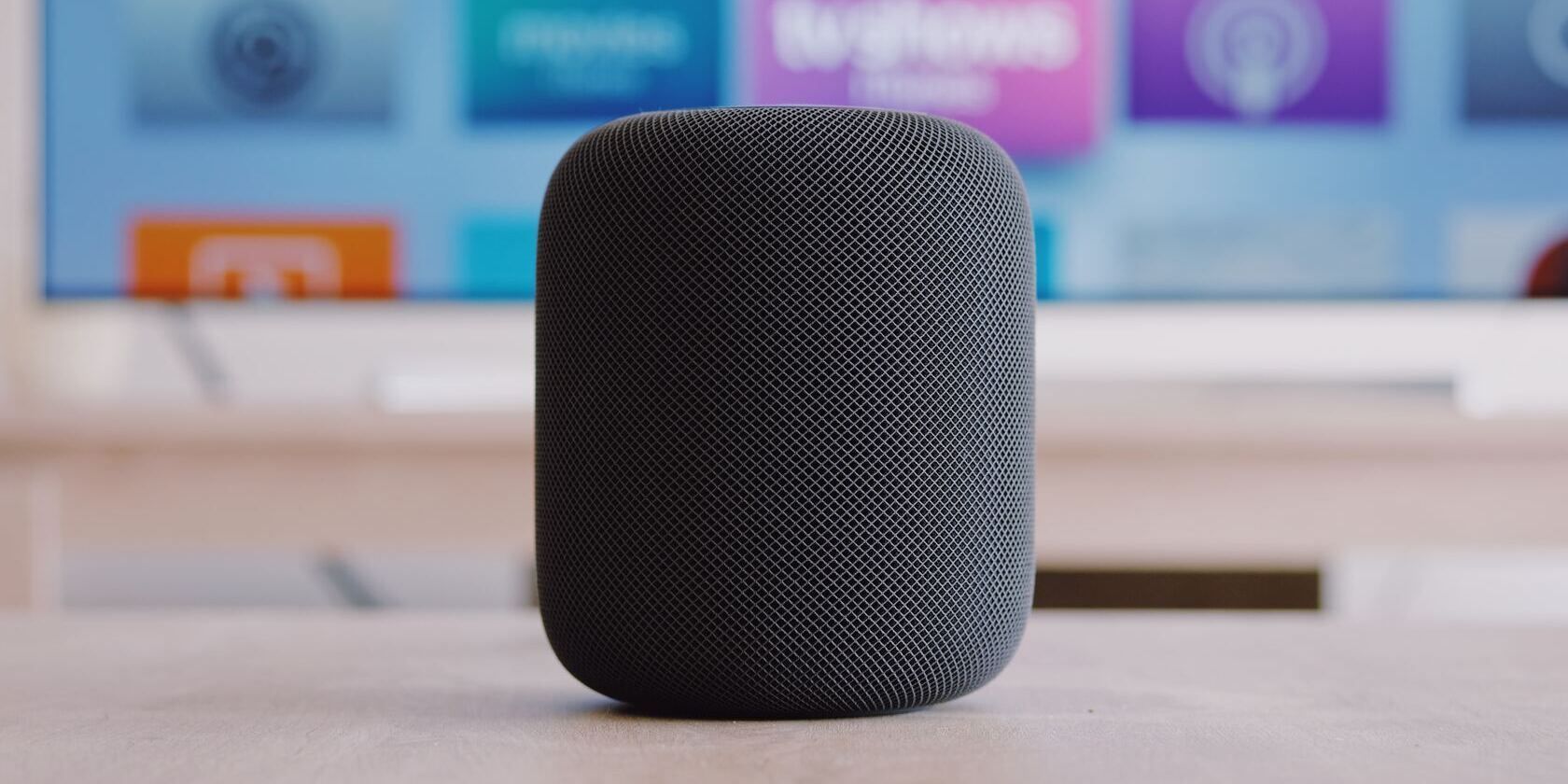
For å bruke den nye funksjonen Forbedre Dialog, må hjemmekinoanlegget ditt oppfylle noen få krav. Maskinvaremessig trenger du en Apple TV 4K og en andre generasjons HomePod eller nyere – støtte for den originale HomePod og HomePod mini ser ut til å være under utvikling.
Hvis du har korrekt maskinvare, må du oppdatere både Apple TV og HomePod til henholdsvis tvOS 17. I tillegg må du sette HomePod som standardhøyttaler for Apple TV før alternativet blir tilgjengelig.
Til slutt trenger du Apple TVs Siri Remote for å navigere til innstillingen Forbedre Dialog. Du finner den i Innstillinger på Apple TV, eller i kontrollene som vises under videoavspilling.
Slik aktiverer du Forbedre Dialog
Dersom du foretrekker klar dialog fremfor kraftig lyd, vil du nok ønske å aktivere Forbedre Dialog for alle filmer og serier. Du finner dette valget i Innstillinger på Apple TV.
- Bruk Siri Remote for å klikke på Innstillinger-ikonet.
- Velg Video og lyd.
- Scroll ned og klikk på Forbedre dialog.
Ved å følge disse trinnene, vil Apple TV og din HomePod automatisk bruke Forbedre Dialog som standard for alle videoer. Dette gjør det enkelt å forberede seg til neste serie-maraton.
Slik aktiverer du Forbedre Dialog under videoavspilling
Dersom du bare ønsker å fremheve dialogen for en enkelt film eller episode, kan du gjøre det via kontrollene som vises under videoavspilling. Det krever bare noen få klikk på Siri Remote.
- Mens videoen spiller av, trykk på Play/Pause-knappen på Siri Remote.
- Klikk på Lydalternativer.
- Velg Forbedre dialog.
Når videoen er ferdig, vil Apple TV og HomePods lyd gå tilbake til standardinnstillingene. Denne metoden er ideell hvis du kun har behov for tydeligere dialog i enkelte filmer og serier.
Gå aldri glipp av et viktig øyeblikk med Forbedre Dialog
Takket være Forbedre Dialog-funksjonen, trenger du aldri å spole tilbake for å høre hva en skuespiller sa. Og til tross for at funksjonen gir stemmene et løft, vil du fortsatt kunne nyte den imponerende lydkvaliteten fra HomePod.